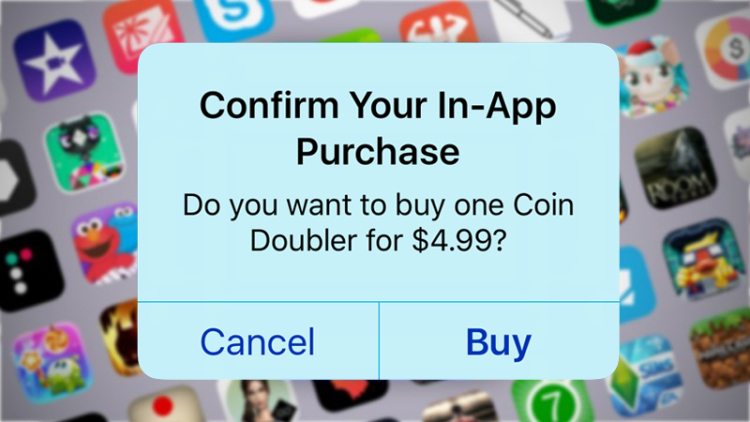Cách tải video từ Twitter về điện thoại NHANH CHÓNG – ĐƠN GIẢN
Xin chào! Blog Chăm Chỉ đã hé lộ cách tải video từ Twitter về điện thoại cực nhanh và siêu dễ dàng. Tham khảo bài viết của admin nếu đây đang là vấn đề được bạn quan tâm hàng đầu nha.
Bên cạnh những cái tên HOT như Facebook, Instagram, TikTok,… thì Twitter cũng là một trong những mạng xã hội được nhiều người yêu thích. Tương tự như bao nền tảng khác, Twitter cũng có những video hay, hấp dẫn được đăng tải và có không ít người dùng muốn tải video mình thích về dế yêu. Vậy cách tải video từ Twitter về điện thoại thực hiện ra sao? Blog Chăm Chỉ đã bật mí chi tiết ở phần tiếp theo.

Hướng dẫn cách tải video từ Twitter về điện thoại trong một nốt nhạc
Nội dung
Đối với Twitter, dù nền tảng này cho phép bạn lưu ảnh trong “nháy mắt” nhưng với video thì lại là một chuyện khác. Bởi mạng xã hội Twitter không có bất cứ một công cụ nào cho phép tải xuống video. Do đó, khi bạn muốn download video từ Twitter cho điện thoại thì phải nhờ đến công cụ bên thứ 3. Chính vì vậy, thao tác tải video so với các nền tảng khác thì hơi rắc rối một xíu. Nhưng không sao, thủ thuật này không phải quá phức tạp, bạn chỉ cần thực hiện như sau:
Chia sẻ cách tải video từ Twitter về điện thoại iPhone
So với Android thì các bạn sử dụng iPhone nếu muốn tải video từ Twitter về điện thoại của mình thì hơi khó khăn. Thế nhưng vẫn có rất nhiều cách để bạn thực hiện chính là:
Lưu video Twitter với Safari
Nếu như iFan chỉ thỉnh thoảng lưu một vài video thú vị nào đó từ nền tảng này. Bạn có thể sử dụng các ứng dụng tải video Twitter trực tuyến. Lưu ý, có rất nhiều phần mềm tải video Twitter online nên bạn có thể chọn các phần mềm khác ngoài ví dụ cụ thể của admin nha.
- B1: Bạn truy cập vào Twitter và đến video mình muốn tải về > Nhấn vào biểu tượng Chia sẻ rồi chọn Sao chép liên kết.
- B2: Mở trình duyệt Safari lên > Truy cập địa chỉ https://downloader4twitter.com/ > Dán liên kết vào ô rồi nhấn chọn Go trên bàn phím.
- B3: Cuộn xuống bên dưới và nhấn vào nút Download bên cạnh chất lượng video mà bạn muốn > Tiếp tục nhấn Download lần nữa khi thông báo xác nhận hiển thị.
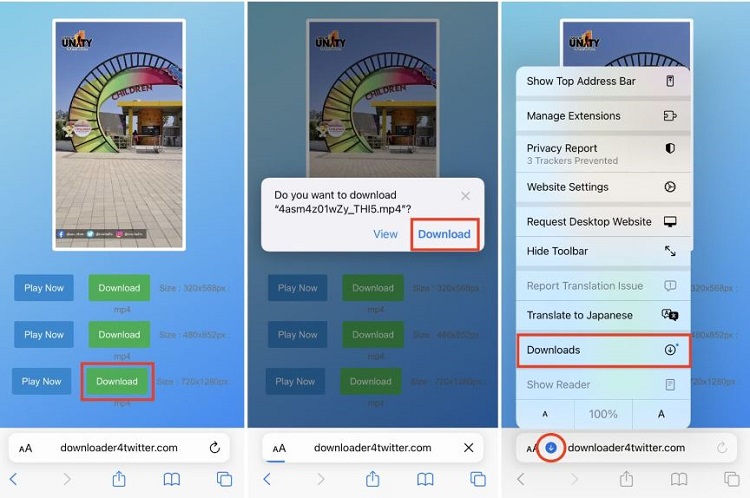
- B4: Chọn vào dấu mũi tên trỏ xuống trên thanh địa chỉ Safari và tiến hành tải xuống video này. Đợi quá trình hoàn tất thì bạn nhấn vào nút chia sẻ ở góc dưới bên phải màn hình > Chọn chia sẻ hoặc nhấn Lưu video (Save video) để lưu vào ứng dụng Ảnh cục bộ trên iPhone.
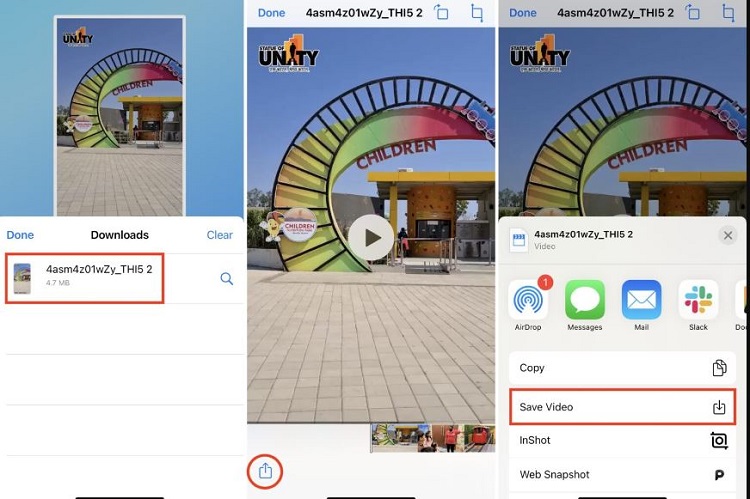
Lưu video trên iPhone với ứng dụng Documents: File Manager & Docs
Nếu như cách trên không thành công, bạn có thể áp dụng biện pháp này. Đầu tiên, iFan cần phải tải ứng dụng Documents: File Manager & Docs ở App Store về điện thoại iPhone của mình. Sau đó, để lưu được video Twitter thì bạn thao tác:
- B1: Mở Twitter và tìm đến video bạn cần > Nhấn nút Chia sẻ và chọn Sao chép liên kết.
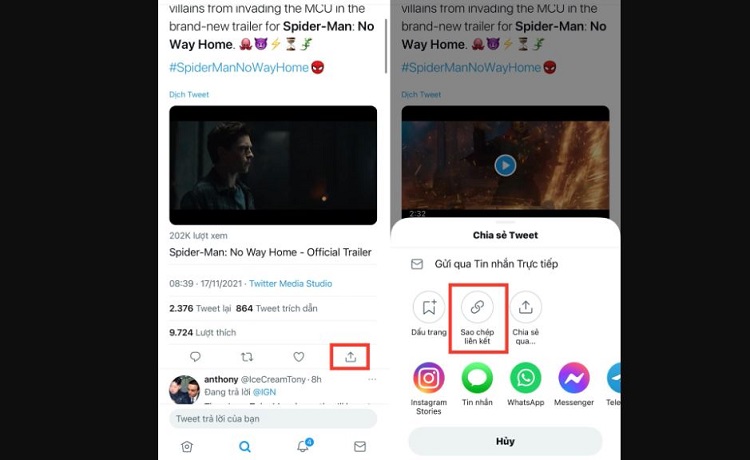
- B2: Mở ứng dụng Documents: File Manager & Docs đã tải lên > Nhấn vào biểu tượng trình duyệt ở góc dưới cùng bên phải màn hình.
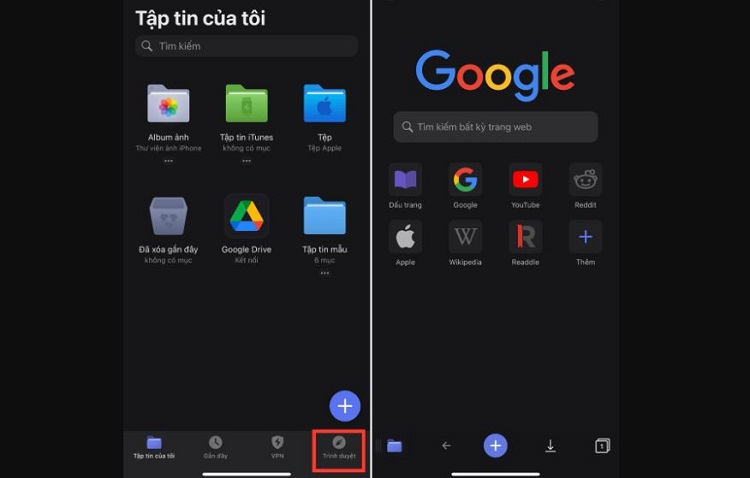
- B3: Khi đã được chuyển đến giao diện trình duyệt Chrome thì bạn truy cập vào trang web TẠI ĐÂY > Dán đường liên kết đã sao chép ở B1 > Nhấn Go > Nhấn Download bên cạnh chất lượng video bạn muốn tải.
- B4: Khi đã tải xong thì bạn đặt tên cho tập tin này rồi chọn Lưu vào: Tập tin của tôi > Bấm vào Xong ở góc trên cùng bên phải màn hình.
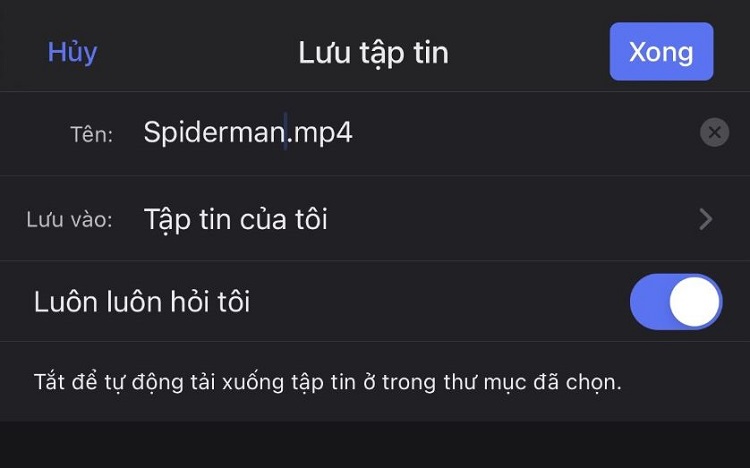
- B5: Tại video bạn vừa tải xuống, nhấn vào nút 3 chấm ở bên dưới > Chọn Di chuyển > Bấm vào dấu mũi tên ở dòng “Tập tin của tôi” > Chọn Ảnh là hoàn tất quá trình này.
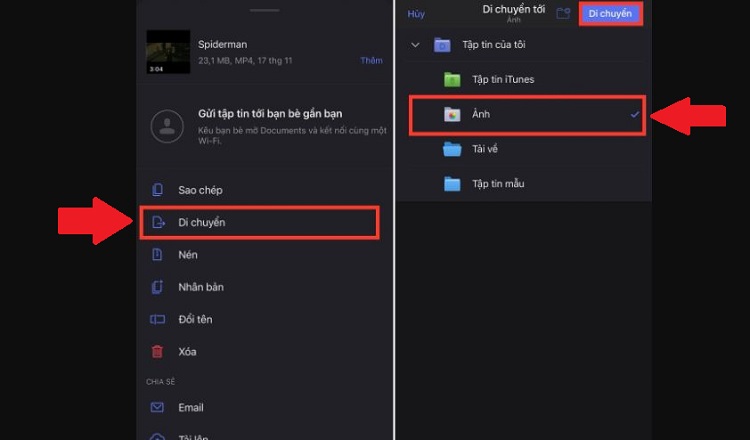
Lưu video Twitter với Phím tắt trên iPhone
Trong trường hợp bạn tải video thường xuyên từ Twitter, đây là một giải pháp phù hợp.
- B1: Tải phím tắt TẠI ĐÂY về điện thoại iPhone (Lưu ý, với những điện thoại iPhone thuộc iOS 14 trở về trước, người dùng cần bật cho phép các phím tắt không đáng tin cậy trước khi nhấp tải).
- B2: Mở Twitter lên, tại video bạn nhấn nút Chia sẻ > Chia sẻ qua > Chọn phím tắt TVDL v3.1 vừa tải.
- B3: Nhấn Cho phép 1 lần hoặc Luôn cho phép rồi chọn chất lượng video iFan cần tải xuống và đợi quá trình tải về hoàn tất là xong.
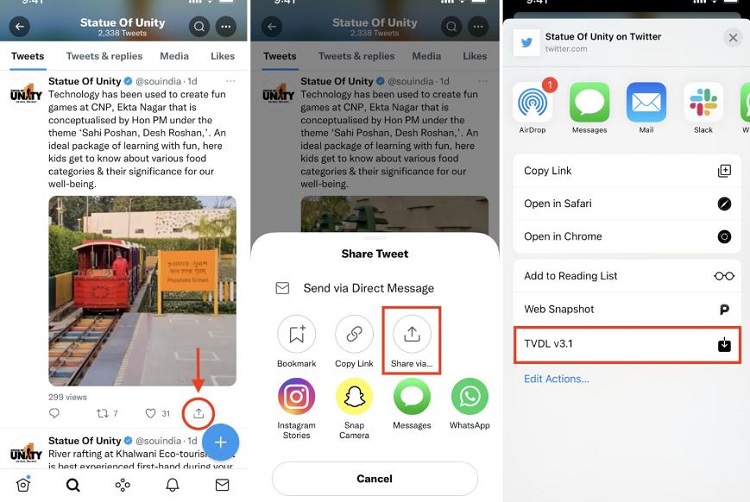
Chia sẻ cách tải video từ Twitter về điện thoại Android
Việc tải video Twitter về Android “dễ thở” hơn nhiều khi trên điện thoại đã có sẵn trình duyệt Chrome. Bạn có thể thao tác như sau:
Tải xuống video Twitter với trình duyệt Chrome
- B1: Bạn mở Twitter > Nhấn vào nút Chia sẻ của video > Chọn Sao chép liên kết.
- B2: Mở Google Chrome > Truy cập vào trang web tải video twitter online > Dán đường liên kết vào > Nhấn Download ở chất lượng video bạn thích.
- B3: Khi đã đến giao diện như hình > Bạn nhấn vào dấu 3 chấm hàng dọc > Chọn Tải xuống là hoàn tất.
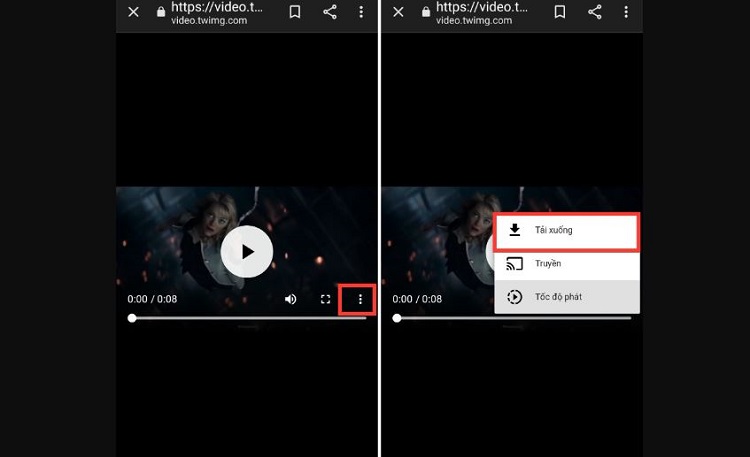
Tải xuống video Twitter với ứng dụng Download Twitter Videos – GIF
Nếu anh em Android cần tải xuống video/GIF của Twitter thường xuyên thì bạn nên áp dụng cách này để đỡ tốn kém thời gian.
- B1: Vào CH Play và tải ứng dụng Download Twitter Videos – GIF về điện thoại.
- B2: Tại video trên Twitter > Bạn nhấn vào biểu tượng Chia sẻ > Chọn Chia sẻ Tweet qua…
- B3: Chọn ứng dụng Download Twitter Videos – GIF bạn vừa tải và nhấp TẢI VỀ là được.
Trên đây là tổng hợp cách tải video từ Twitter về điện thoại. Chúc bạn thực hiện thành công!
XEM THÊM
- Tìm hiểu cách xem được nội dung nhạy cảm trên Twitter iPhone
- Cách xem lại livestream trên TikTok của mình cực đơn giản